Настройка Email
Чтобы начать отправку писем через Pushwoosh, вам необходимо выполнить ряд шагов для верификации вашего аккаунта, настройки данных отправителя и аутентификации вашего домена. Этот процесс обеспечивает безопасную и соответствующую требованиям доставку писем, а также позволяет точно отслеживать метрики вовлеченности.
Верифицируйте свой аккаунт
Anchor link toПрежде чем начать отправку писем через Pushwoosh, вам необходимо верифицировать свой аккаунт.
Это важный шаг для обеспечения надежной и безопасной доставки ваших писем. Верификация помогает предотвратить неправомерное использование платформы для спама или вредоносных действий и обеспечивает соблюдение нормативных требований.
Выполните следующие шаги для завершения процесса верификации:
-
Перейдите в Настройки > Настроить платформы.
-
Найдите Email Message и нажмите Настроить.
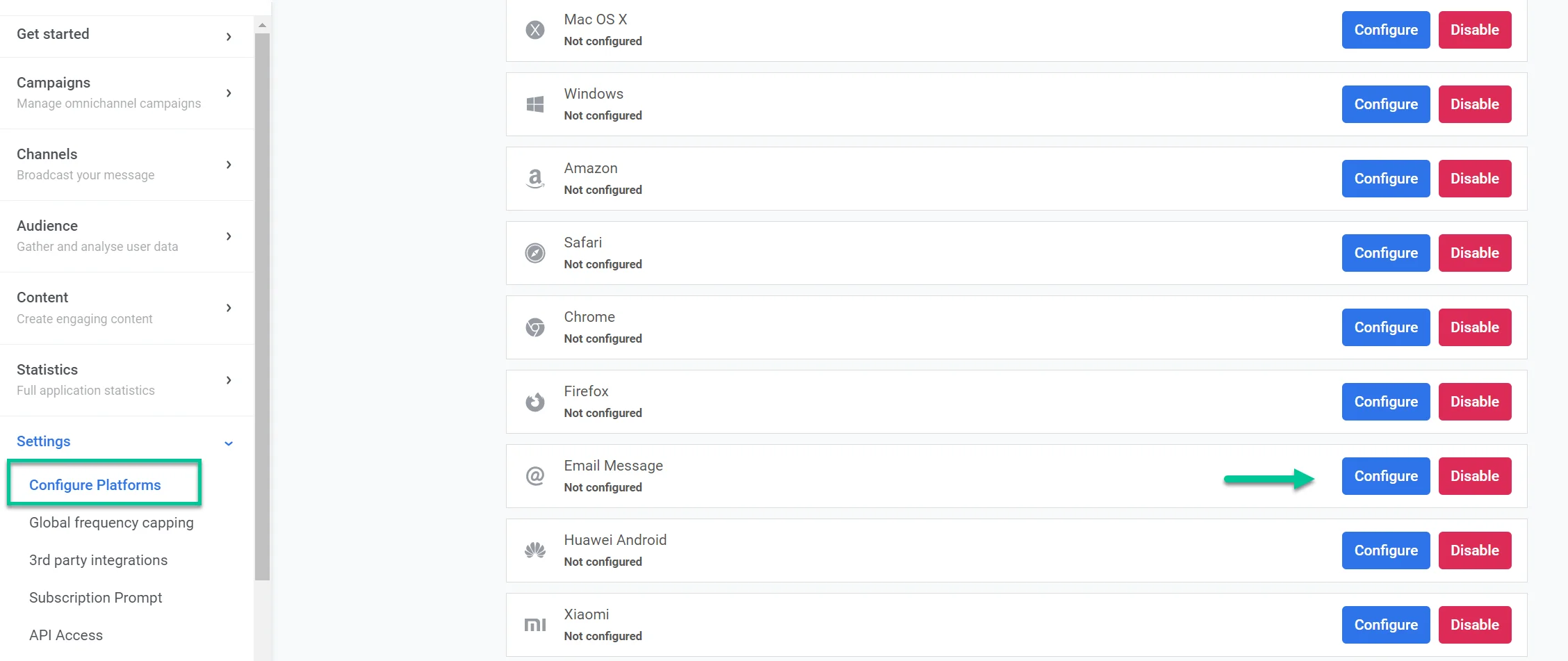
-
В появившейся форме укажите URL-адрес сайта вашей компании в поле URL-адрес сайта вашей компании (например, https://example.com).
-
В поле Основной технический контакт введите email-адрес человека, ответственного за управление техническими аспектами вашей интеграции. Этот контакт будет использоваться для любых технических запросов или проблем.
-
В поле Расскажите нам, как вы будете использовать Pushwoosh подробно опишите, как вы собираетесь использовать Pushwoosh для своих email-кампаний. Включите такую информацию, как:
-
Типы сообщений, которые вы планируете отправлять (например, новостные рассылки, рекламные предложения и т.д.).
-
Как ваши подписчики подписываются на получение этих сообщений (например, через форму на сайте, регистрацию в мобильном приложении).
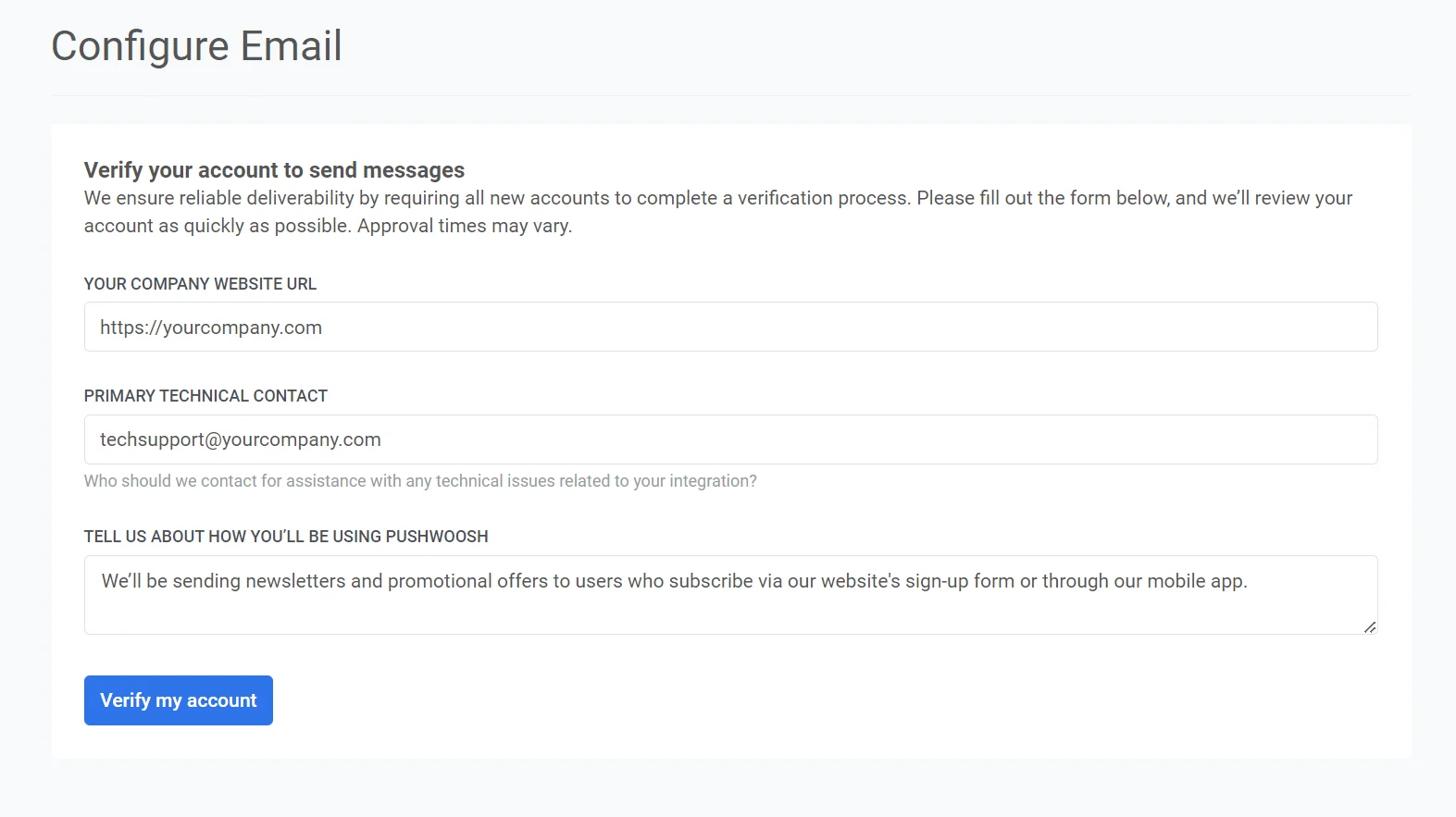
После заполнения всей информации нажмите кнопку Верифицировать мой аккаунт, чтобы отправить запрос. Pushwoosh рассмотрит ваши данные и свяжется с вами в кратчайшие сроки.
После верификации вашего аккаунта вы получите подтверждающее письмо. Затем вы можете перейти к настройке параметров отправителя email.
Для этого перейдите в Настройки, выберите Настроить платформы и нажмите Продолжить настройку рядом с платформой Email.
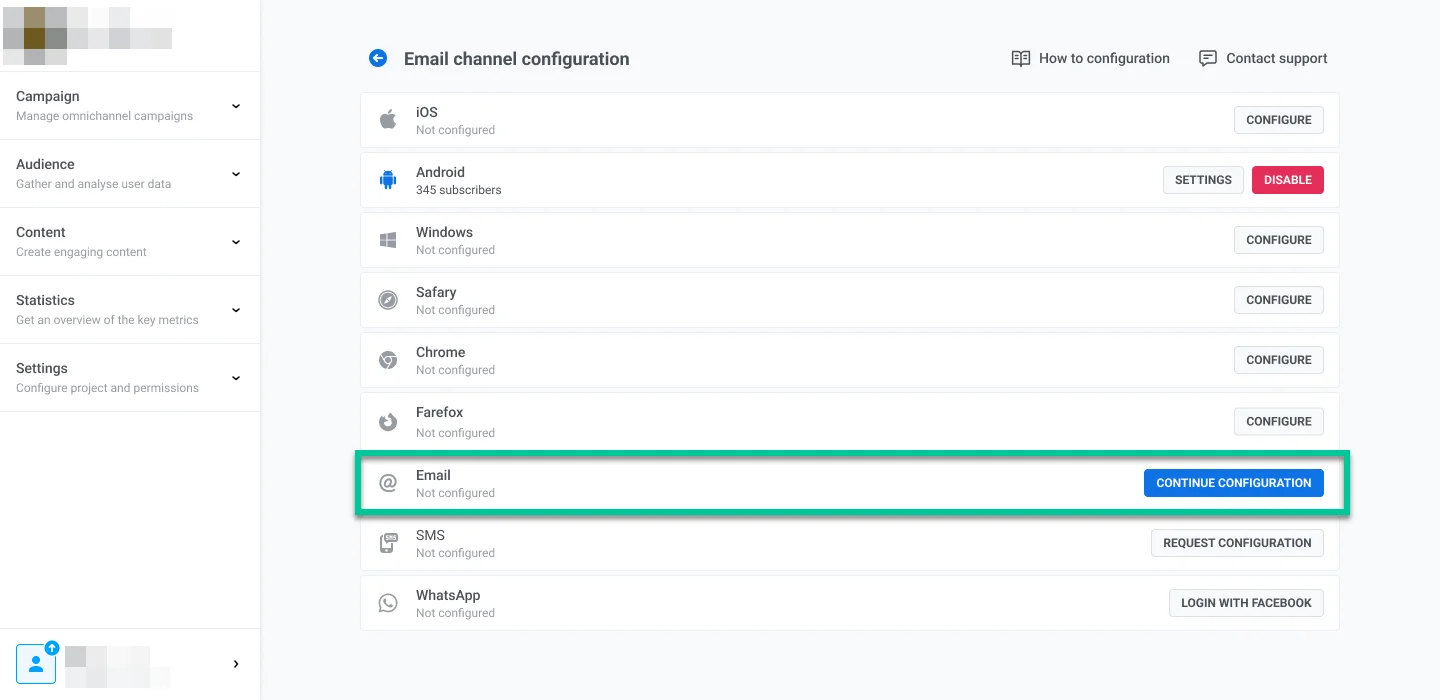
Настройте данные отправителя
Anchor link toДобавьте домен
Anchor link toЧтобы отправлять письма с помощью Pushwoosh, добавьте и верифицируйте домен. В поле Домен введите домен, который вы хотите использовать для отправки писем (например, yourcompany.com).
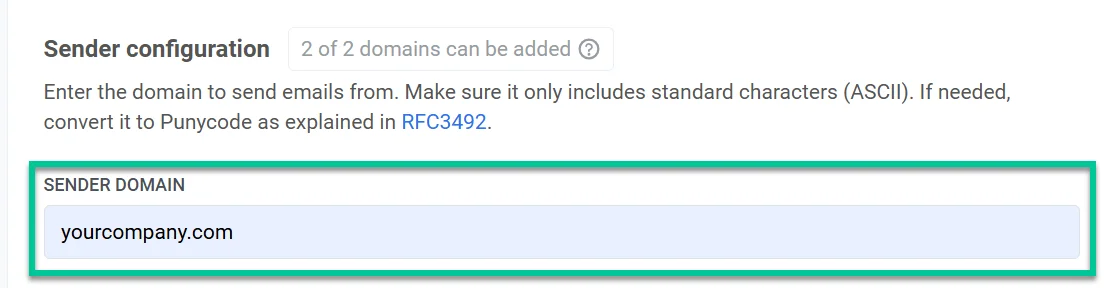
Важно: Этот домен должен быть верифицирован через DNS на следующем шаге, прежде чем его можно будет использовать в ваших email-кампаниях.
Добавьте данные отправителя по умолчанию
Anchor link toАдрес отправителя
Anchor link toНастройте имя и email-адрес отправителя по умолчанию, которые будут отображаться в почтовых ящиках получателей. Это помогает пользователям узнавать отправителя и укрепляет доверие.
- Имя: Введите имя отправителя (например, John).
- Email: Введите email-адрес отправителя до символа ”@” (например, для marketing@yourcompany.com введите marketing)
Примечание: Эти данные отправителя по умолчанию будут использоваться автоматически в кампаниях, если вы не укажете другие данные отправителя для отдельной кампании.
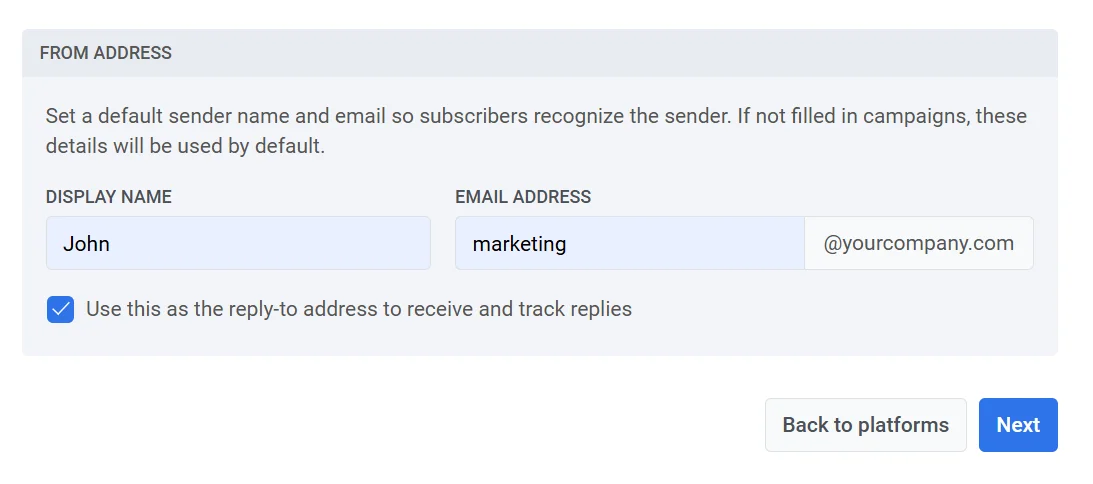
Установите флажок Использовать как адрес для ответа для отслеживания ответов, если вы хотите, чтобы ответы от получателей поступали непосредственно на email-адрес отправителя.
Адрес для ответа
Anchor link toЧтобы использовать другой адрес для ответа, оставьте флажок снятым и укажите:
- Имя для ответа: Имя, которое будет отображаться как контакт для ответов.
- Email для ответа: Email-адрес, на который должны отправляться ответы.
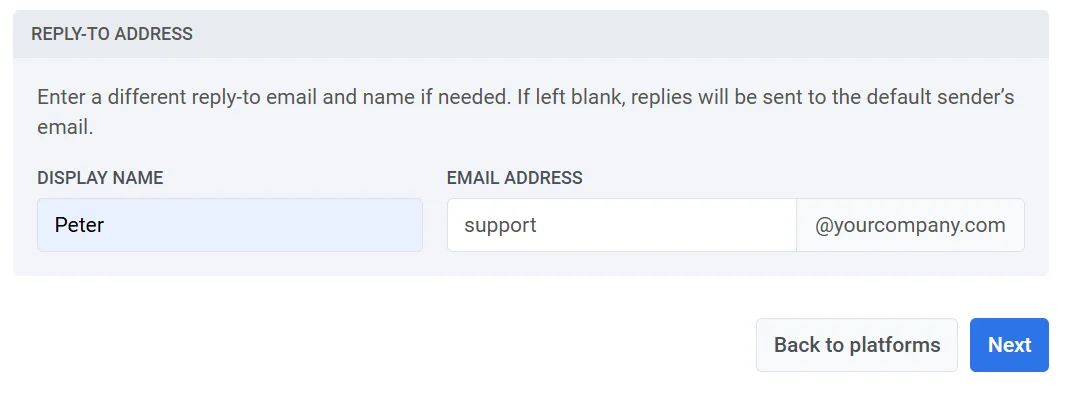
Если оба поля останутся пустыми, ответы будут отправляться на email-адрес отправителя по умолчанию, указанный в разделе Адрес отправителя.
После заполнения обязательных полей нажмите Далее, чтобы перейти к верификации домена.
Настройте DNS-записи
Anchor link toДля аутентификации вашего домена и включения отправки писем для ваших кампаний вам необходимо настроить следующие DNS-записи в настройках DNS вашего хостинг-провайдера:
- DKIM (Обязательно). Эта запись цифровым образом подписывает ваши письма, позволяя почтовым провайдерам убедиться, что письмо исходит от вашего домена и не было изменено в пути.
- SPF (Обязательно): Эта запись указывает, какие почтовые серверы имеют право отправлять письма от имени вашего домена, что помогает предотвратить спуфинг.
- DMARC (Обязательно): Эта запись предоставляет инструкции по обработке неаутентифицированных писем и отправке отчетов вам, повышая безопасность электронной почты.
DKIM-записи (обязательно)
Anchor link toЧто такое DKIM-записи?
DKIM (DomainKeys Identified Mail) — это метод аутентификации электронной почты, который позволяет принимающим серверам убедиться, что письмо было отправлено указанным доменом и не было изменено в пути.
Добавляя DKIM-записи в ваши настройки DNS, вы применяете криптографическую подпись к исходящим письмам. Эта подпись подтверждает, что содержимое сообщения остается неизменным, и аутентифицирует его как легитимное сообщение от вашего домена.
Для настройки DKIM вам необходимо добавить все четыре записи CNAME (Canonical Name) в ваши настройки DNS. Эти записи необходимы для аутентификации вашего домена и подтверждения того, что письма, отправленные с вашего домена, авторизованы.
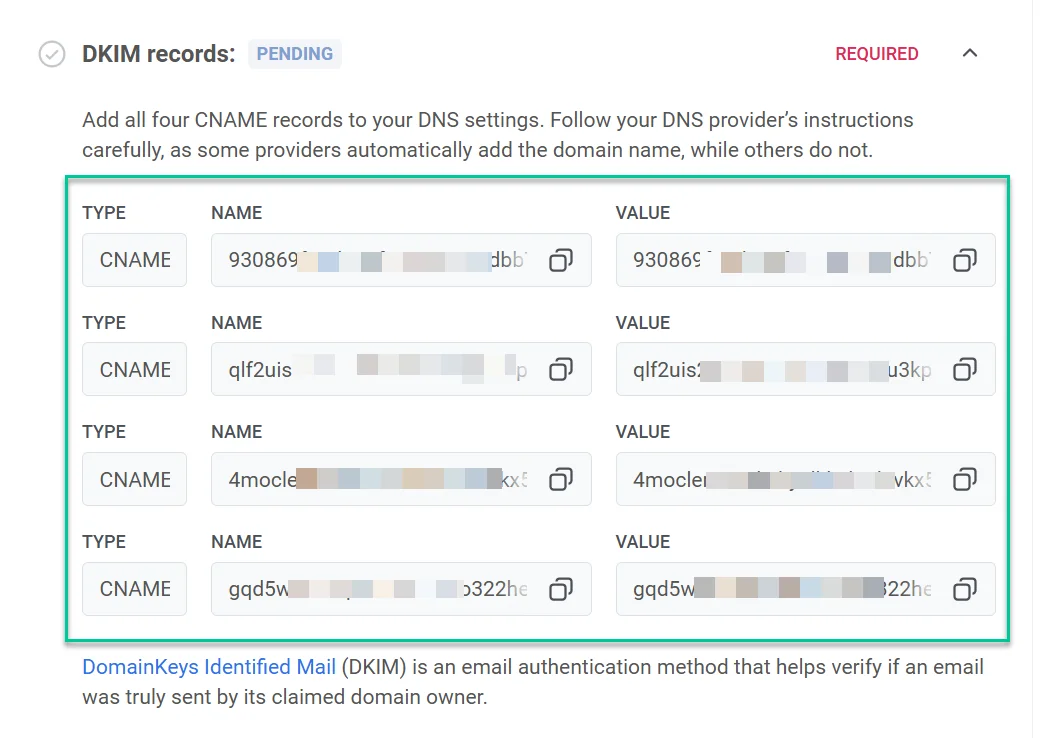
Скопируйте записи CNAME и добавьте их в ваши настройки DNS.
После добавления необходимых DNS-записей процесс верификации домена обычно занимает от 5 до 10 минут, но в некоторых случаях может занять до 24 часов. В течение этого времени вы не сможете отправлять письма через Pushwoosh до завершения верификации.
Нажмите Проверить DNS-записи, чтобы обновить статус верификации после добавления DNS-записей. После успешной верификации статус верификации домена изменится на Верифицирован.
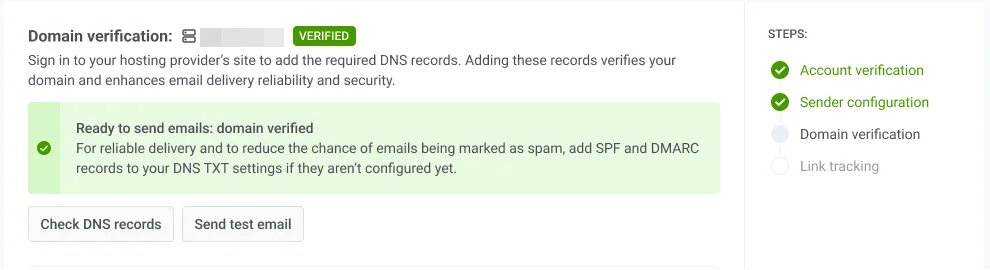
Тем временем, вы можете переходить к другим шагам настройки и вернуться позже, чтобы проверить статус верификации.
Отправить тестовое письмо
Anchor link toПосле завершения настройки домена и верификации DKIM вы можете отправить тестовое письмо, чтобы убедиться, что ваши настройки email функционируют правильно и что письма будут успешно доставляться пользователям после запуска вашей кампании.
Чтобы отправить тестовое письмо:
- В разделе Настройка Email-канала нажмите Отправить тестовое письмо.
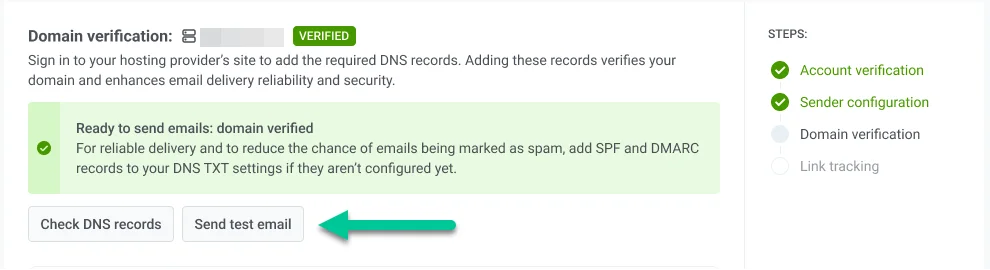
- Введите данные отправителя и получателя:
- От: Email-адрес отправителя, который вы настроили.
- Получатель: Введите email-адрес, на который вы хотите отправить тестовое письмо. По умолчанию это поле предварительно заполнено email-адресом вошедшего в систему пользователя, но вы можете изменить его при необходимости.
- Выберите содержимое письма из выпадающего списка, чтобы включить его в тестовое письмо.
- Нажмите Отправить.
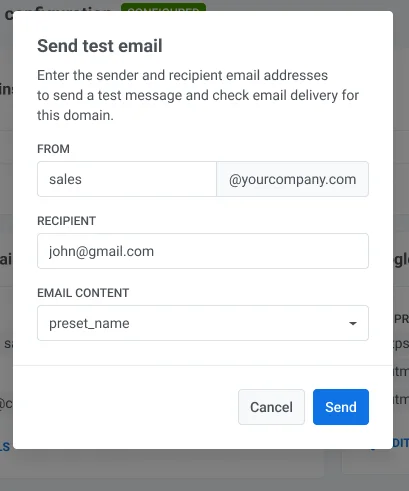
SPF-записи (обязательно)
Anchor link toPushwoosh требует настройки записи Sender Policy Framework (SPF) для авторизации своих почтовых серверов на отправку писем от имени вашего домена. SPF — это протокол аутентификации электронной почты, который помогает предотвратить спуфинг и улучшает доставляемость писем.
Добавление новой SPF-записи
Anchor link toЕсли у вашего домена нет SPF-записи, добавьте новую TXT-запись со следующим значением.
Значение SPF
"v=spf1 include:spf.pushwoosh.io ~all"В зависимости от вашего DNS-провайдера, имя записи может быть либо пустым, либо установлено как @.
Добавление к существующей SPF-записи
Anchor link toЕсли у вашего домена уже есть SPF-запись, просто добавьте следующий механизм SPF в вашу существующую запись, чтобы авторизовать Pushwoosh.
include:spf.pushwoosh.io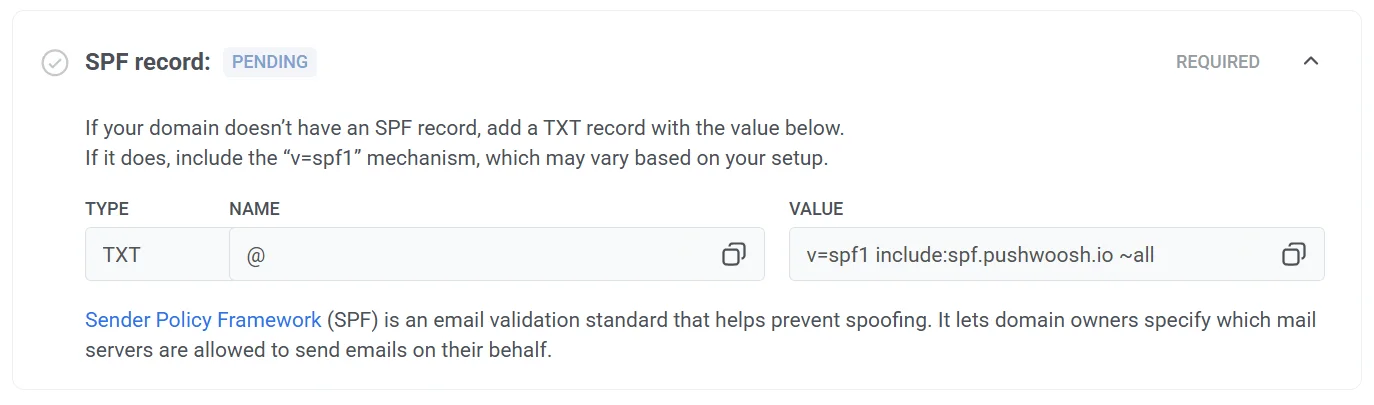
DMARC-верификация (обязательно)
Anchor link toDMARC (Domain-based Message Authentication, Reporting, and Conformance) — это протокол аутентификации электронной почты, который помогает защитить ваш домен от несанкционированного использования, такого как спуфинг.
Pushwoosh требует, чтобы DMARC был настроен на вашем домене для обеспечения безопасной и аутентифицированной доставки писем. Для получения дополнительной информации о DMARC см. документацию по протоколу DMARC.
Чтобы настроить DMARC:
- Скопируйте TXT-запись DMARC
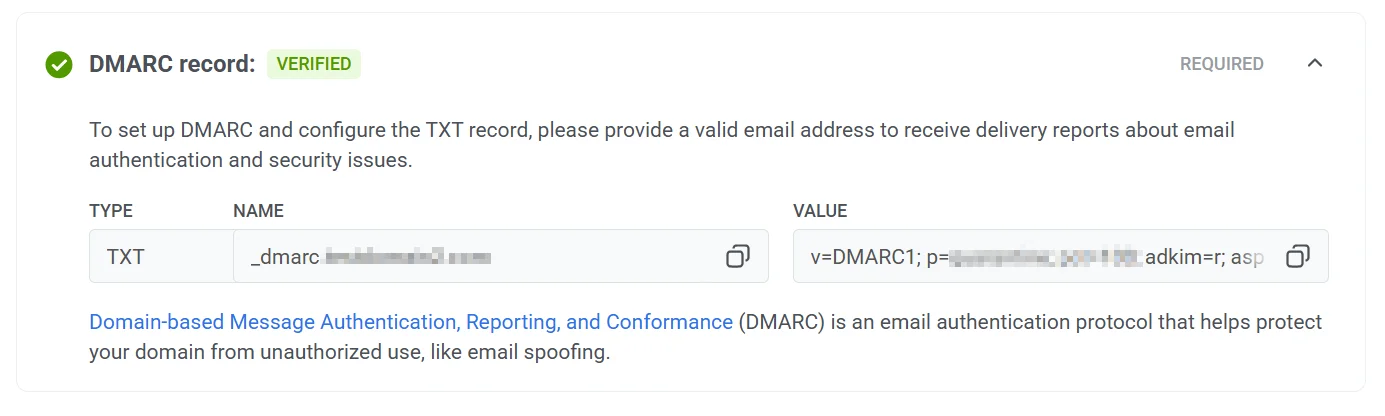
- Перейдите в настройки вашего DNS-провайдера и добавьте DMARC-запись в настройки DNS. (Обратитесь к документации вашего DNS-провайдера, если вам нужна помощь в добавлении этих записей.)
- Включите отчетность (необязательно). Чтобы получать отчеты о проблемах с аутентификацией и безопасностью электронной почты, добавьте email-адрес в поле
ruaв параметре Value.
Выбор другого домена
Anchor link toЕсли на этом шаге вы поняли, что вам нужно изменить домен, нажмите Выбрать другой домен. Затем вы сможете добавить новый домен отправителя.
Имейте в виду, что изменение имени вашего домена сгенерирует новые DNS-записи. Это гарантирует правильное отслеживание лимита доменов и исключает любые домены, которые вам больше не нужны.
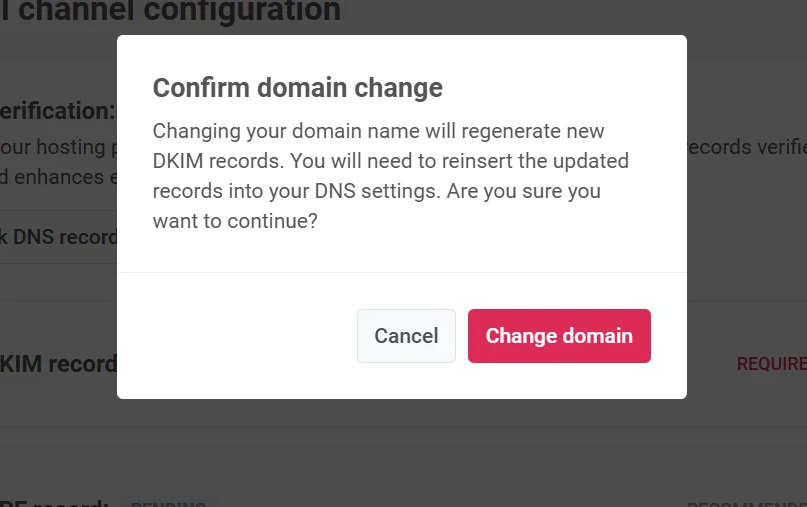
Настройте отслеживание ссылок
Anchor link toОтслеживание ссылок помогает вам понять, как ваша аудитория взаимодействует со ссылками в ваших письмах, добавляя UTM-параметры. С помощью UTM-меток вы можете отслеживать вовлеченность в email непосредственно в Google Analytics или любой другой аналитической системе, которая отслеживает UTM.
Чтобы добавить отслеживание ссылок, включите отслеживание URL-адресов Google Analytics.
К вашим ссылкам будут добавлены следующие UTM-параметры:
-
utm_source: Идентифицирует источник трафика.
-
utm_medium: Указывает маркетинговый канал, который по умолчанию установлен как “email”.
-
utm_campaign: Добавляет код кампании (например, ID кампании). Вставляется автоматически.
-
utm_content: Отслеживает конкретный контент в письме, например, тему. Вставляется автоматически.
Предпросмотр ссылки показывает пример того, как будут выглядеть ваши ссылки с выбранными UTM-параметрами.
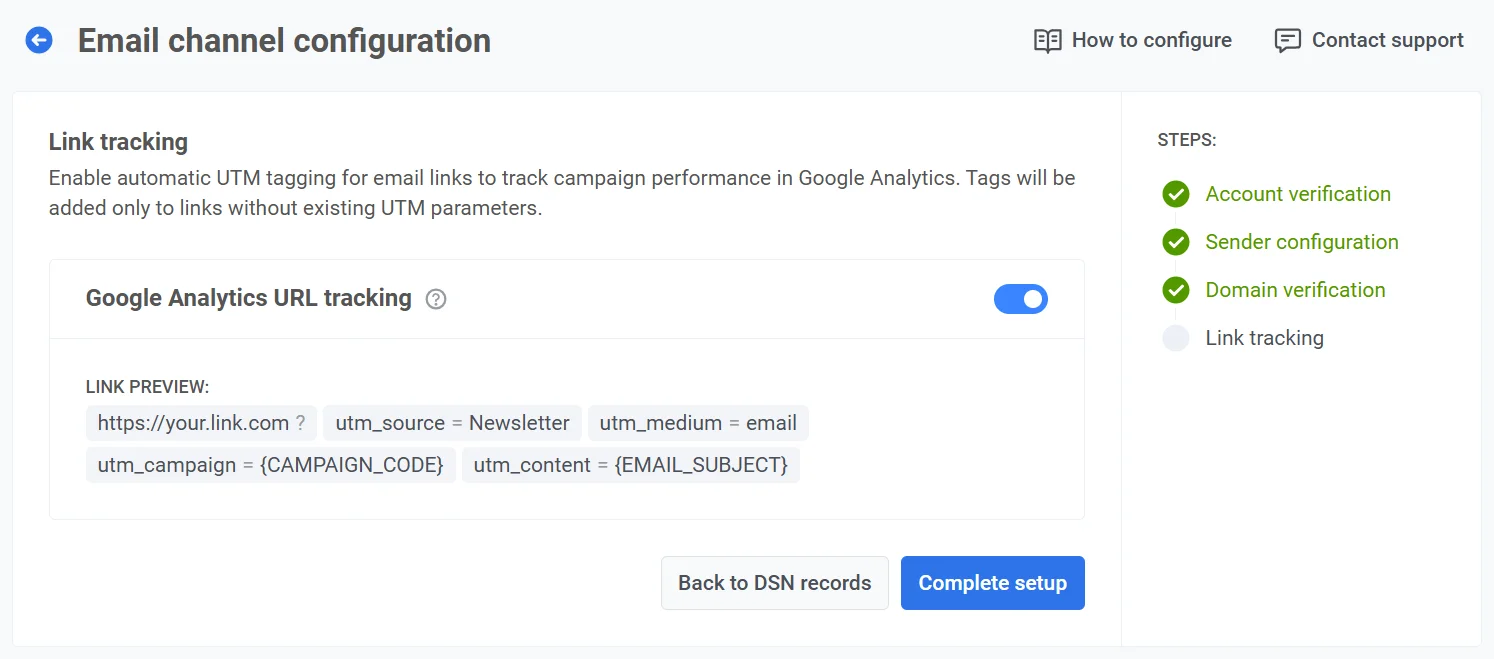
После настройки UTM-параметров нажмите Завершить настройку, чтобы сохранить ваши настройки.
UTM-метки будут автоматически добавляться к каждой ссылке в вашем письме, позволяя вам отслеживать источник, канал, кампанию и эффективность контента непосредственно в Google Analytics.
Обзор настройки Email-канала
Anchor link toПосле настройки вашего email-канала панель Настройка Email-канала предоставляет обзор и позволяет управлять ключевыми настройками для отправки писем, включая домены отправителя, данные отправителя по умолчанию и опции отслеживания ссылок.
Статус настройки
Anchor link toВверху вы можете видеть статус платформы email, который указывает, настроена ли она. Если платформа не настроена, это может быть по следующим причинам:
- Данные отправителя по умолчанию не указаны. Узнайте больше о данных отправителя по умолчанию.
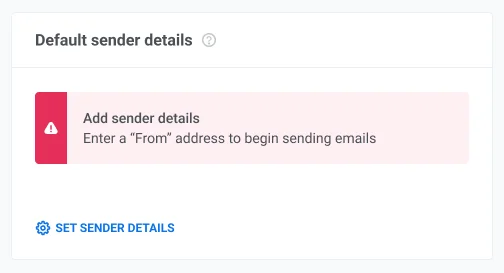
- Неверифицированный домен установлен в качестве отправителя по умолчанию. Узнайте больше о верификации вашего домена.
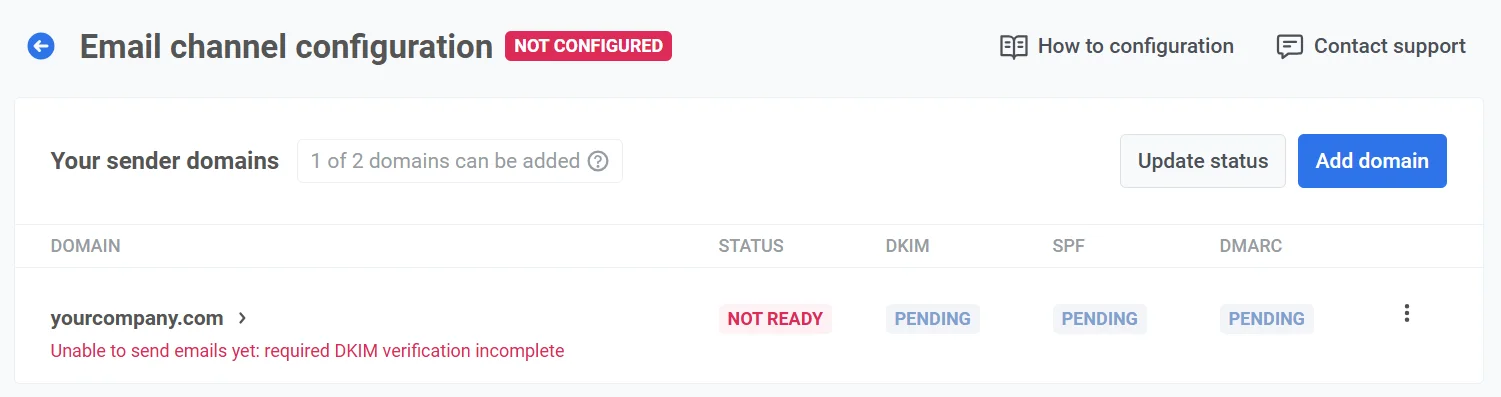
Ваши домены отправителя
Anchor link toВ разделе Ваши домены отправителя вы можете просматривать и управлять доменами, которые вы используете для отправки писем, и статусом каждого домена:
- ГОТОВ: Домен настроен и готов к отправке писем.
- НЕ ГОТОВ: Верификация домена не завершена, обычно из-за ожидающей верификации DKIM, которая является обязательной. Домены, отмеченные как НЕ ГОТОВ, не могут отправлять письма до тех пор, пока все необходимые верификации не будут завершены. Чтобы завершить настройку, нажмите на имя домена в списке.
Кроме того, в этом разделе отображается статус каждой записи верификации (DKIM, SPF, DMARC) как Верифицирован или В ожидании. В ожидании означает, что запись либо ожидает верификации, либо еще не была настроена.
Нажмите Обновить статус, чтобы обновить статус верификации для каждого домена.
Добавление домена
Anchor link toЧтобы добавить дополнительные домены, нажмите Добавить домен. Чтобы увеличить этот лимит, пожалуйста, свяжитесь со службой поддержки.
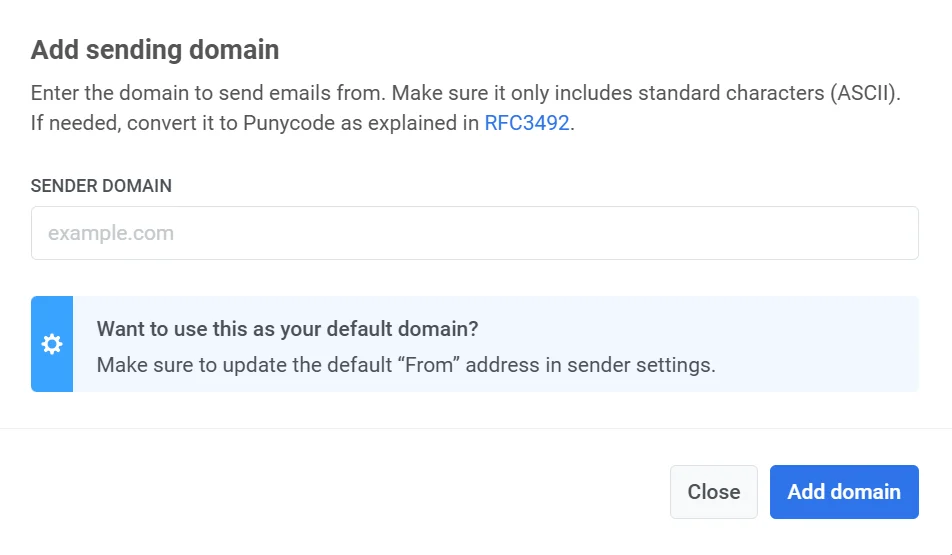
Удаление домена
Anchor link toЧтобы удалить домен:
- В разделе Ваши домены отправителя найдите домен для удаления.
- Нажмите на меню с тремя точками рядом с именем домена и выберите Удалить домен.
- Подтвердите удаление или нажмите Отмена, чтобы сохранить домен.
Важно: Удаление домена может нарушить активные email-кампании, которые используют его в качестве отправителя. Обязательно проверьте все текущие кампании перед удалением домена.
Отправка тестового письма
Anchor link toИз списка доменов вы также можете отправить тестовое письмо. Для этого нажмите на меню с тремя точками рядом с настроенным доменом и выберите Отправить тестовое письмо. Обратите внимание, что эта опция доступна только для полностью настроенных доменов.
Данные отправителя по умолчанию
Anchor link toВ этом разделе вы можете просматривать и управлять данными отправителя по умолчанию, включая:
- Адрес отправителя: Имя и email-адрес, которые будут отображаться в качестве отправителя в письмах.
- Адрес для ответа: Имя и email по умолчанию для ответов.
Чтобы внести изменения, нажмите Редактировать данные отправителя по умолчанию.
Важно: Email-канал не будет настроен, если вы не укажете данные отправителя по умолчанию, и появится предупреждающее сообщение. Чтобы установить данные отправителя по умолчанию, нажмите Установить данные отправителя.
Отслеживание URL-адресов Google Analytics
Anchor link toВ этом разделе вы можете управлять настройками Отслеживания ссылок.
Когда эта опция включена, UTM-параметры автоматически добавляются к ссылкам в письмах, что позволяет отслеживать вовлеченность пользователей в Google Analytics. Вы также увидите Предпросмотр ссылки, показывающий, как будут выглядеть ваши URL-адреса с UTM-метками.
Чтобы включить отслеживание, переключите переключатель в положение Включить.
Настройка email через Pushwoosh API
Anchor link toЧтобы настроить платформу Email через Pushwoosh API, отправьте запрос configureApplication.